Povećajte brzinu WiFi-a i snagu signala i područje pokrivenosti
Normalan WiFi trebao bi moći pokriti cijeli vaš dom ili ured tako da ga možete koristiti s bilo kojeg mjesta i na svim uređajima kao što su prijenosna računala i telefoni. Ne možete često koristiti optimalnu snagu signala svoje bežične mreže? To bi moglo biti zbog raznih čimbenika koje sam naveo u nastavku. Ovaj članak nudi pomoć za proširenje područja pokrivenog WiFi signalima.
Povećajte brzinu WiFi-a
Slijedite ove korake da biste poboljšali, pojačali, proširili ili povećali signal Wi-Fi usmjerivača i domet kod kuće ili na radnom mjestu, bez ikakvih troškova. Ali prije nego što počnete, možda biste željeli prvo provjeriti brzinu svog interneta(check the speed of your internet) .
- Proširite područje WiFi signala(Extend WiFi Signal Area) s boljim(Better Placement) postavljanjem usmjerivača(Router)
- Podesite prepreke(Adjust Obstacles) za protok(Flow) jačine signala(Signal Strength)
- Uklonite druge bežične uređaje
- Omnidirectional vs. Jednosmjerne antene(Unidirectional Antennas)
- Koristite (Use) repetitore(Repeaters) za povećanje WiFi dometa(Increase WiFi Range)
- Nadogradite mrežne kartice i usmjerivač.
1] Proširite područje WiFi signala(Extend WiFi Signal Area) s boljim(Better Placement) postavljanjem usmjerivača(Router)
Jedna od najvažnijih stvari o kojima treba razmišljati pri dizajniranju bežične mreže je odlučiti gdje ćete držati usmjerivač. Željeli biste da su svi kutovi vaše kuće ili ureda pokriveni tako da ih ljudi mogu koristiti s bilo kojeg mjesta. Za to morate provjeriti optimalno mjesto za usmjerivač. Da biste to učinili, nacrtajte grubi izgled svoje kuće na papiru. Pogledajte gdje i koliko zidova i drugih stvari djeluju kao prepreke.
Ako je vaš usmjerivač smješten u unutarnjoj prostoriji i želite ga koristiti vani na trijemu, možda nećete dobiti bežične signale jer valove ubijaju svi ti zidovi i namještaj itd. između usmjerivača i vašeg trijema.
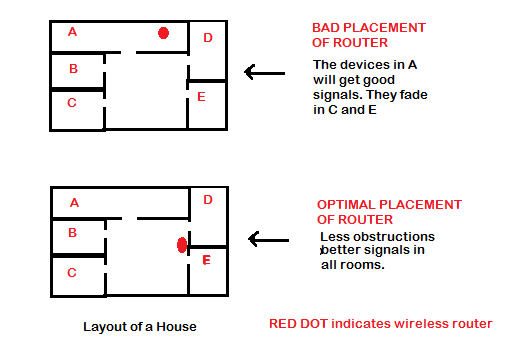
Pogledajte gornju sliku kako biste je bolje razumjeli. Crvena točka je ruter, a sve sobe su označene abecedom. Možete vidjeti kako zidovi i postavljanje stvaraju problem. Izgled također pokazuje kako odabrati optimalnu poziciju za usmjerivač: mjesto koje je gotovo jednako udaljeno od svih vaših soba i drugih područja koja želite da budu pokrivena WiFi -om . Samo(Just) pomislite na cijelo područje pokrivenosti koje želite i shvatite koji je središnji položaj koji omogućuje pravilan protok signala u svim smjerovima, kako biste proširili domet WiFi mreže.
2] Podesite prepreke(Adjust Obstacles) za protok(Flow) jačine signala(Signal Strength)
Osim zida, stvari poput vaših almira, hladnjaka za vodu i ogledala itd. slabe, pa čak i ubijaju WiFi signale koji se kreću tim putem. Almire(Almirahs) su uglavnom metali koji mogu spriječiti signale da prijeđu kroz jedinicu. Voda(Water) iz nekog razloga prigušuje signale od 2,4 GHz. Ovo je uobičajena frekvencija koju koriste bežični usmjerivači, pa čak i druge bežične stvari u vašem domu. Ogledala imaju poseban premaz prema stražnjoj strani koji upija signale te frekvencije (2,4GHz).
Samo provjerite mogu li se ukloniti s nevidljive ravne linije između vašeg usmjerivača i mjesta na kojem želite koristiti WiFi uređaj. Ako da, možete podesiti stavke kako bi bežični signali lakše prolazili kroz njih. Rušenje zidova dodatno će olakšati protok signala, ali ne predlažem da to učinite kako biste povećali domet signala! Umjesto toga, govorit ćemo o repetitorima koji osiguravaju gubitak snage signala kada putuju kroz zidove.
Pročitajte(Read) : Poboljšajte kašnjenje bežične veze(Improve Wireless Connection Latency) pomoću WLAN Optimizera.
3] Uklonite druge bežične uređaje
Kao što je ranije rečeno, WiFi signali putuju na 2,4 GHz. Ne znam točno kako, ali neki usmjerivači pružaju mogućnost promjene frekvencije na 5GHz. Ako to možete učiniti (provjerite postavke usmjerivača u pregledniku), ništa ne može nadmašiti to. Ali ako u usmjerivaču nema opcije, pokušajte minimizirati bežične uređaje oko usmjerivača i bežični uređaj koji koristite na WiFi -u . Gotovo(Almost) svi kućanski aparati – uključujući bežični miš, bežični pisači, pa čak i mikrovalne pećnice – rade na spomenutoj frekvenciji od 2,4 GHz. Budući da su vam ti uređaji potrebni i ne možete ih se riješiti, samo provjerite postoji li minimalna smetnja među svim tim pametnim uređajima.
SAVJET(TIP) : Ovaj će vam post pomoći ako se suočite sa sporom brzinom interneta u sustavu Windows 10 .
4] Svesmjerne(Omnidirectional) u odnosu na jednosmjerne antene(Unidirectional Antennas)
U slučaju prvog rasporeda na gornjoj slici, ako je antena višesmjerna, troši polovicu vaših WiFi signala šaljući ih iz kuće. U takvim slučajevima idite na jednosmjerne antene. Možete kombinirati jednosmjerne antene s repetitorima kako biste dobili bolju snagu WiFi signala u drugim sobama koje se nalaze s druge strane smjera postavljenog jednosmjernim antenama.
5] Koristite repetitore(Use Repeaters) za povećanje WiFi dometa(Increase WiFi Range)
Neki ljudi postavljaju repetitore upravo na točku gdje je izvorna frekvencija valova vrlo niska. To podešavanje, iako dobro, neće vam pružiti dovoljno jake signale. Držite repetitore u zoni i tamo gdje je jačina signala još uvijek malo jaka. Na taj način možete pojačati WiFi signale kako biste proširili njegov domet.
6] Nadogradite mrežne kartice i usmjerivač
WiFi radi dobro kada su usmjerivač i mrežna kartica istog tipa. Usmjerivači i mrežne kartice nisu puno skupi. Postoje mnoge tvrtke koje ih prodaju ispod 100 USD, dok su mrežne kartice negdje između 30 i 50 USD (kako je objavljeno na CISCO stranici). Ako ste voljni potrošiti novac, nadogradite na bolju mrežu i pogledajte kako promjena povećava pokrivenost vaše WiFi mreže.
Provjerite ovo ako vaše Windows računalo pati od loših WiFi performansi i to da biste znali kako poboljšati signal bežične mreže u sustavu Windows(How To Improve Wireless Network Signal On Windows) . Promijenite osjetljivost ili agresivnost WiFi roaminga(WiFi Roaming Sensitivity) kako biste poboljšali Wi-Fi prijem i performanse.
(Check this if your Windows PC suffers from poor WiFi performance and this to know How To Improve Wireless Network Signal On Windows. Change WiFi Roaming Sensitivity or Aggressiveness to improve Wi-Fi reception & performance.)
Pročitajte(Read) : Je li WiFi siguran za vaše zdravlje?(Is WiFi safe for your health?)
Javite mi ako sam nešto propustio.(Let me know if I missed anything.)
Related posts
Prijeđite na najjači WiFi signal: promijenite agresivnost WiFi roaminga
Kako riješiti probleme s WiFi-om u sustavu Windows 11/10
Je li WiFi siguran za vaše zdravlje i kod kuće?
Kako postaviti WiFi domet Extender, Booster i Repeater
Kako izmjeriti snagu WiFi signala u sustavu Windows 10
Kako pronaći i spojiti se na skrivene WiFi mreže u sustavu Windows 11/10
Kako dobiti besplatan WiFi bilo gdje na prijenosnom računalu ili telefonu
Uklonite upit za potrebnu akciju tijekom povezivanja na WiFi mrežu
Kako osigurati svoj WiFi - znajte tko je povezan
Kako ograničiti brzinu interneta ili propusnost WiFi korisnika
Kako onemogućiti WiFi koristeći CMD ili Powershell u sustavu Windows 10
Najbolji besplatni WiFi Hotspot softver za Windows PC
Povećava li Internet Download Manager brzinu preuzimanja?
Napravite prečac na radnoj površini za prebacivanje na određenu WiFi mrežu u sustavu Windows 10
Popravi pogrešku Nema interneta, osiguran WiFi na Windows 11/10 [Popravljeno]
Popravite šifru pogreške 90403 na upravljačkoj ploči TP-Link WiFi usmjerivača
Koristite besplatni akrilni WiFi skener za analizu WiFi mreže u stvarnom vremenu
Sigurnosni savjeti za WiFi: mjere opreza na javnim žarišnim točkama
Lozinka za WiFi ne radi na tipkovnici koja nije QWERTY u sustavu Windows 10
10 načina da pojačate slab WiFi signal
